教程网首页 > 百科教程 > AI教程 》 Illustrator绘制立体效果的逼真蘑菇教程
Illustrator绘制立体效果的逼真蘑菇教程
效果图

打开Adobe Illustrator,创建一个画布为25×11厘米(9.84×4.33英寸),RGB模式,300分辨率。
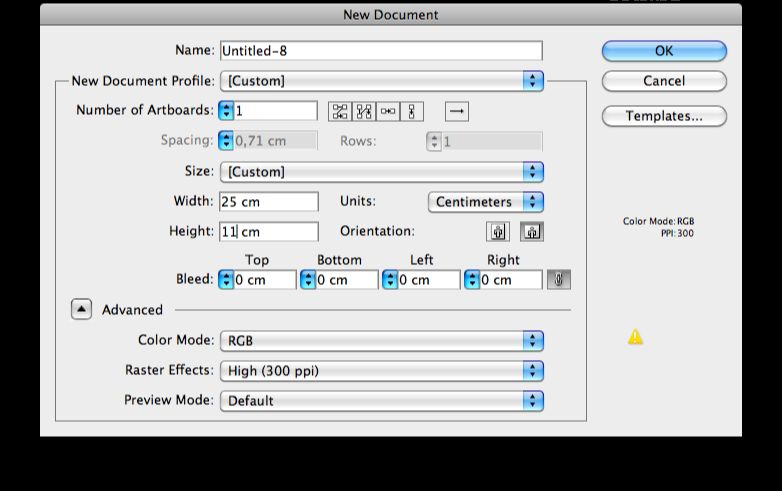
显示标尺(Command/Control + R),拉一条垂直线。
选择椭圆工具(快捷键是字母“L”),画一个圆(按住Shift键建圆)。
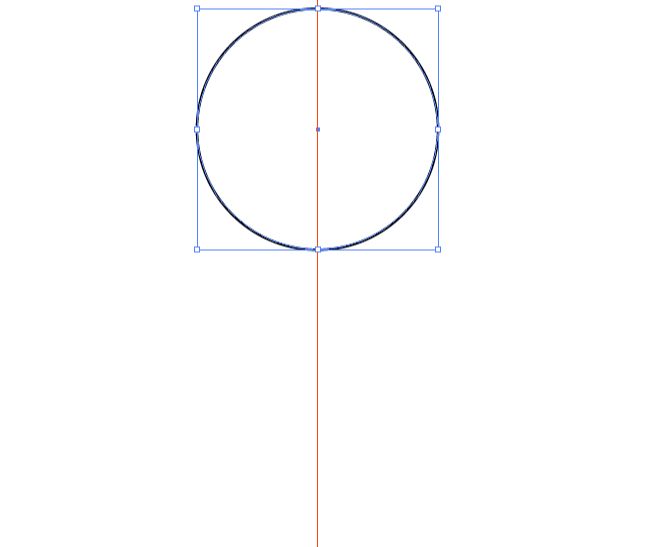
使用钢笔工具(P),弄个蘑菇头形状。在右边加上直线,因为这条直线对之后其余的形状都有作用。
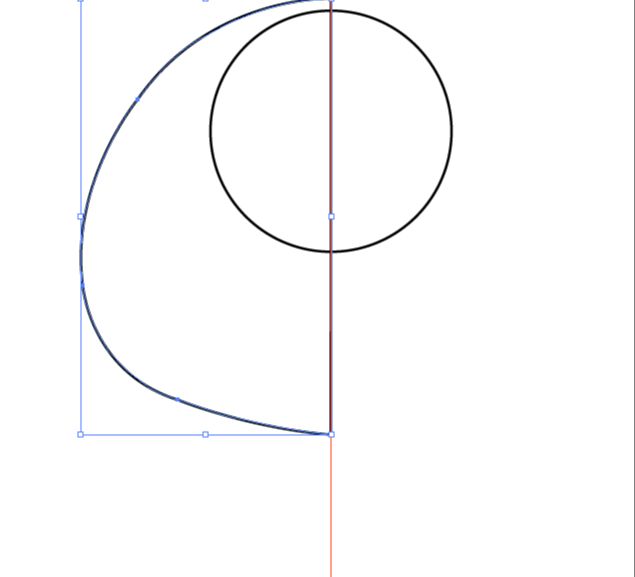
再次使用钢笔工具(P),在蘑菇头上画出以下轮廓(这将是一个白点)。
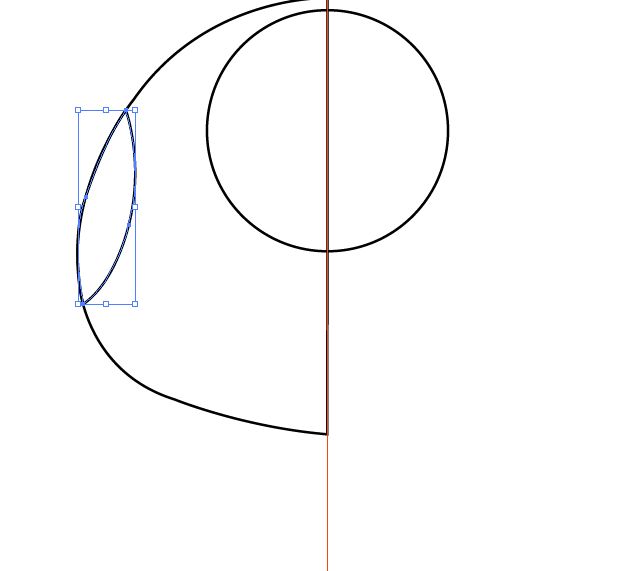
继续使用钢笔工具创建蘑菇的脸。
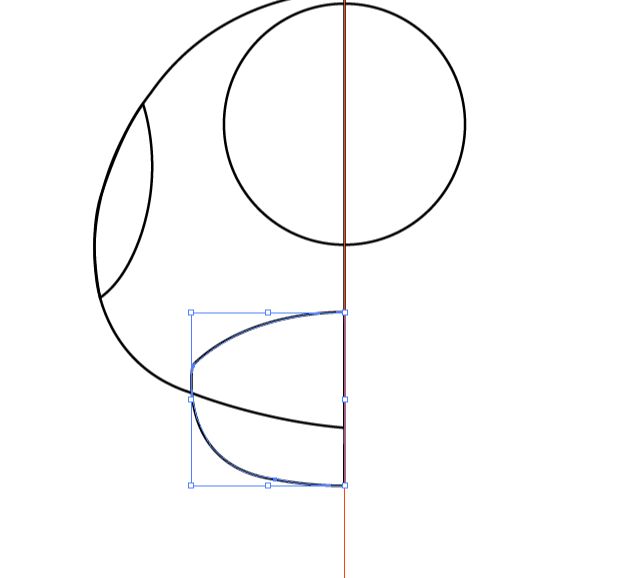
最后使用椭圆工具,绘制一个椭圆,并使用直接选择工具调整。
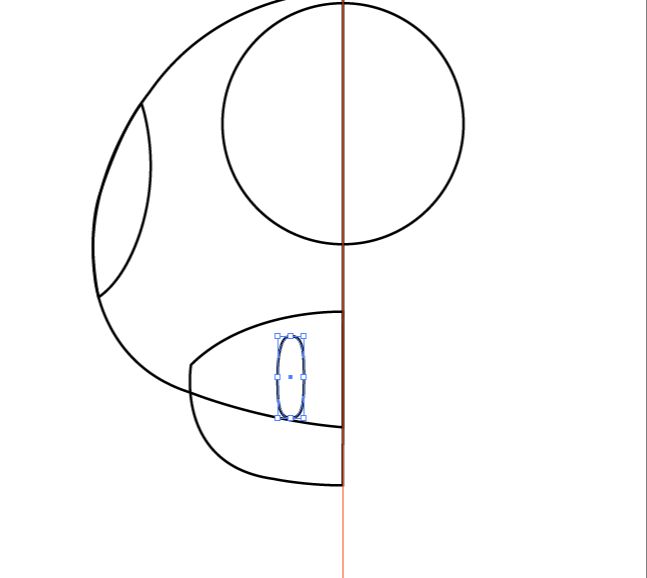
使用选择工具,选择全部,除了那个圆形。按住,然后按Shift,然后拖过复制以上选中的元素。
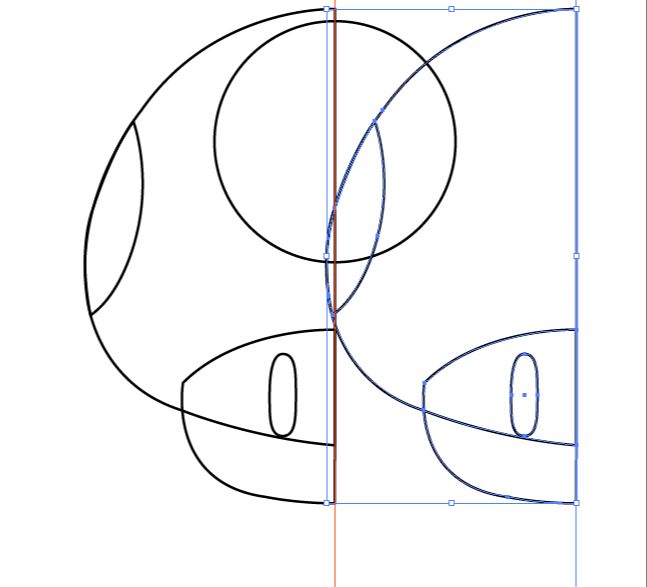
右键单击这些元素,变换→对称(镜像)。
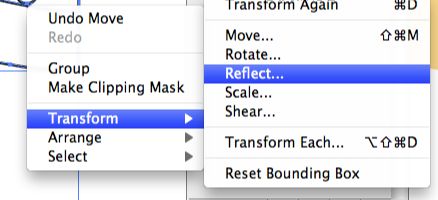
选择垂直轴。
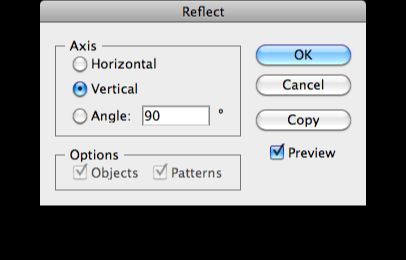
选择所有的元素,去路径查找器面板。选择“联集”。
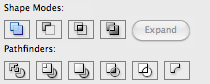

可以从网格工具之前,要选择下蘑菇的主色调,将它们设置为填充,并禁用描边。
选择了四种颜色:
米色的脸(R:233 G:201 B:126)
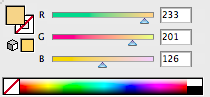
头部为红色(R:196 G:B:1)
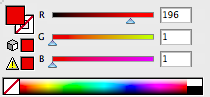
白色的点(R:255 G:255 B:255)

黑色的眼睛(R:0 G:0 B:0)
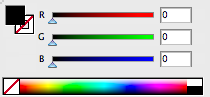
设置好以后接下来就是使用网格工具的时间了。
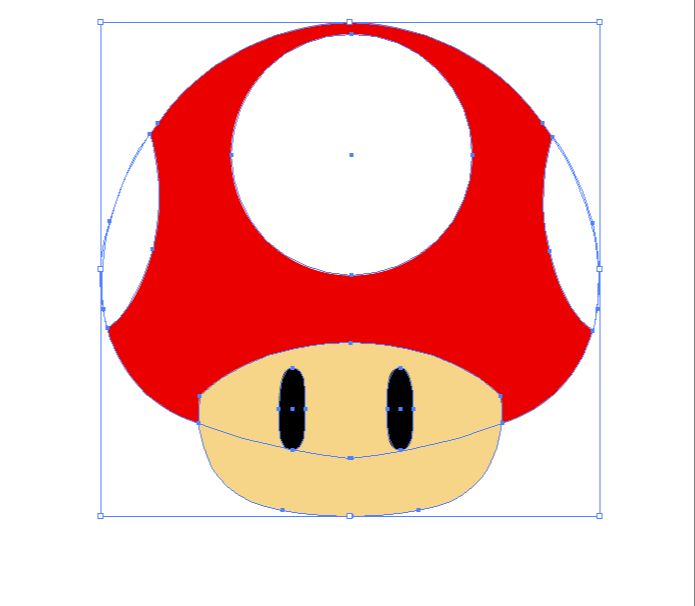
首先创建一个米色圆,使用椭圆工具(L)+ Shift键。
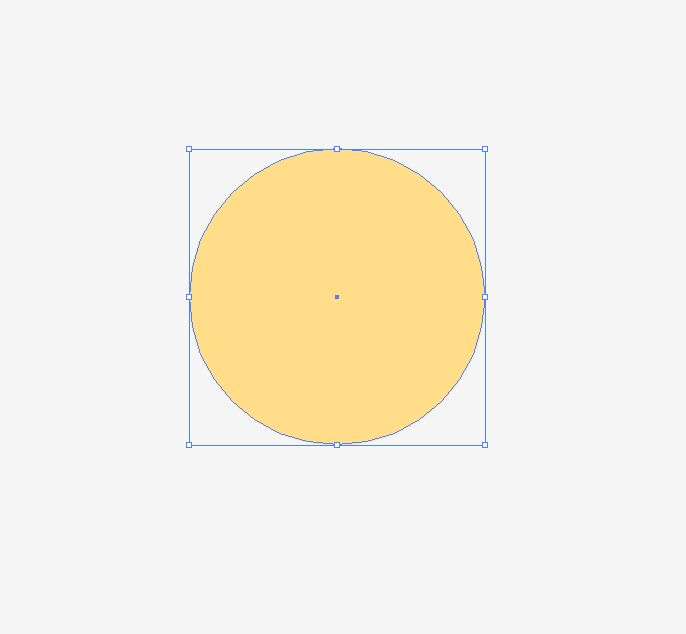
使用网格工具创建网格。该工具可以同时创建两个轴,尽量轴对称。
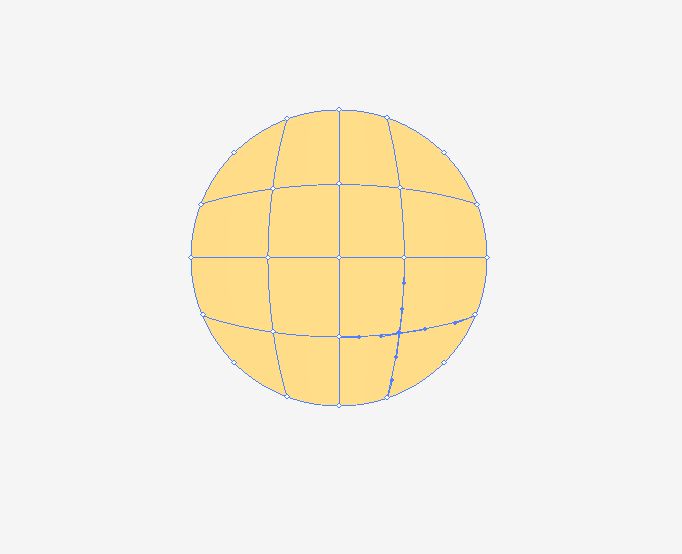
使用套索工具,选择想要的点。选择球的左上部分中的点。
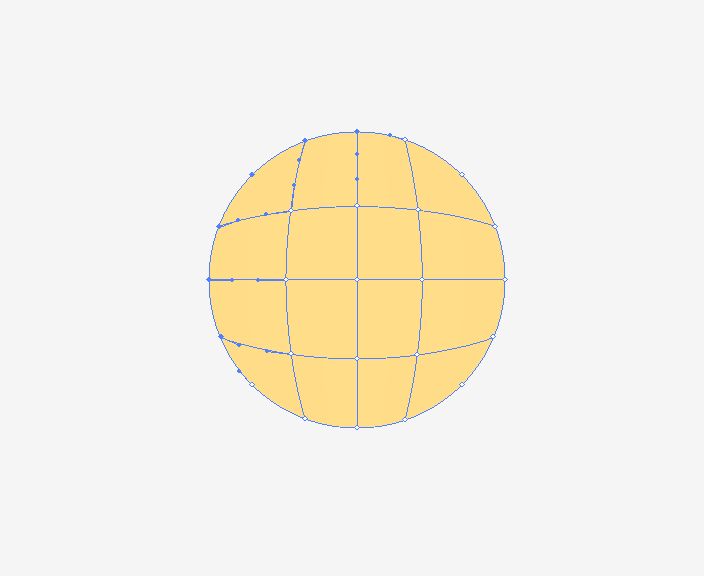
来到“颜色”面板,然后选择想要的颜色。如果颜色太亮,可以通过用吸管工具来调整色值。
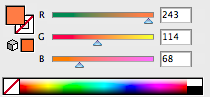
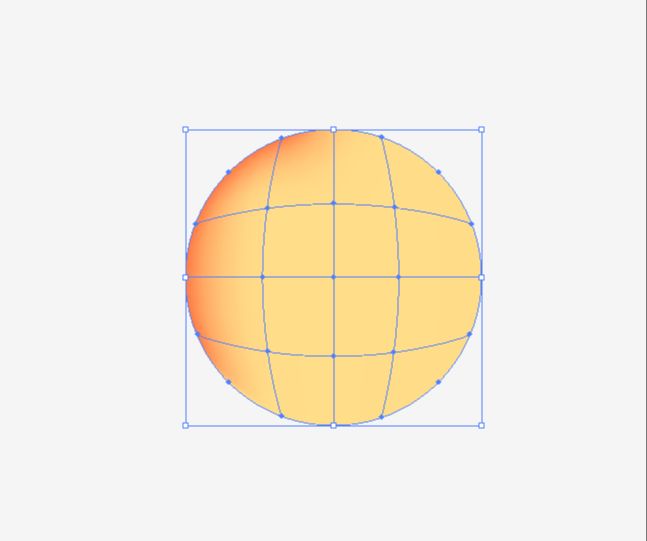
对于另一边重复上面相同步骤,此时用一种较浅的颜色。
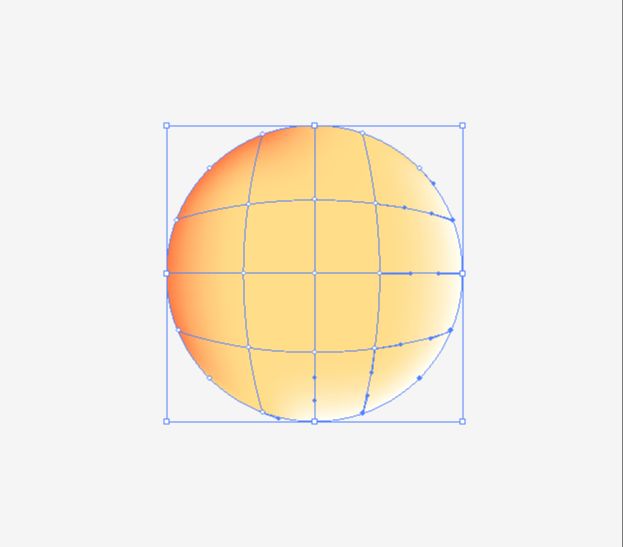
如果没有得到以上的效果,尝试多几次,它会变得更加容易。
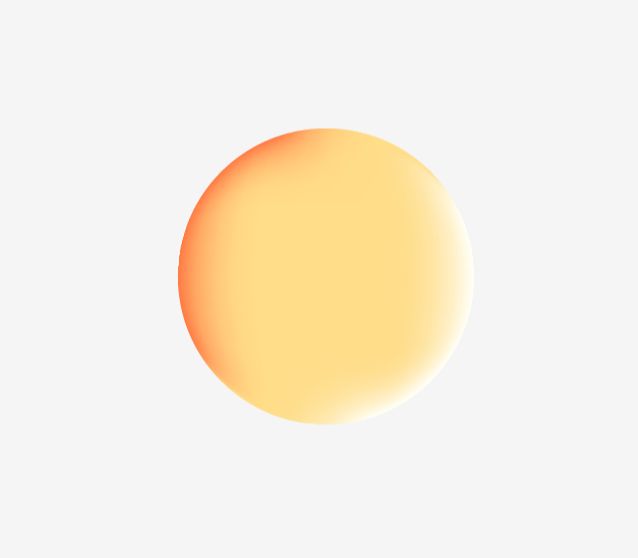
在蘑菇开始之前,锁定的其他元素,一次只锁定一个元素(脸,那么头,然后眼等)。从脸开始。使用网格工具。尽量使其对称。
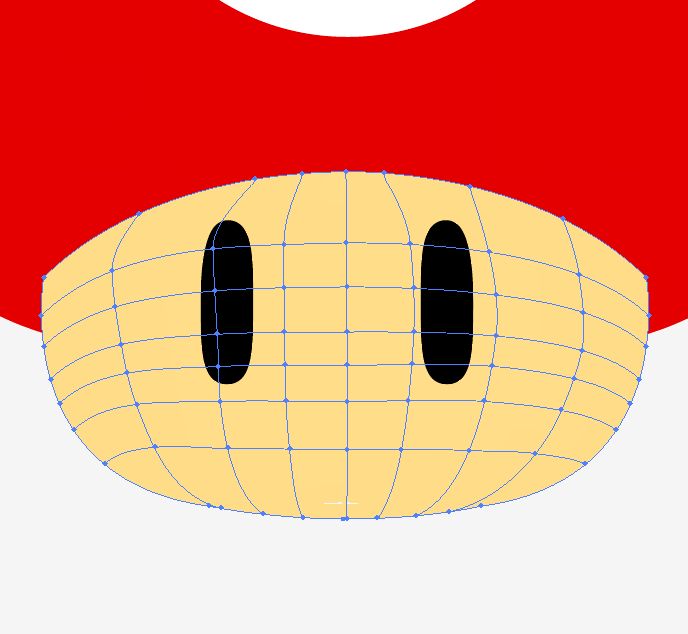
使用套索工具选择地下的点。在“颜色”面板中选择一个较深的颜色(类似棕色),并使用吸管工具调整渐变。
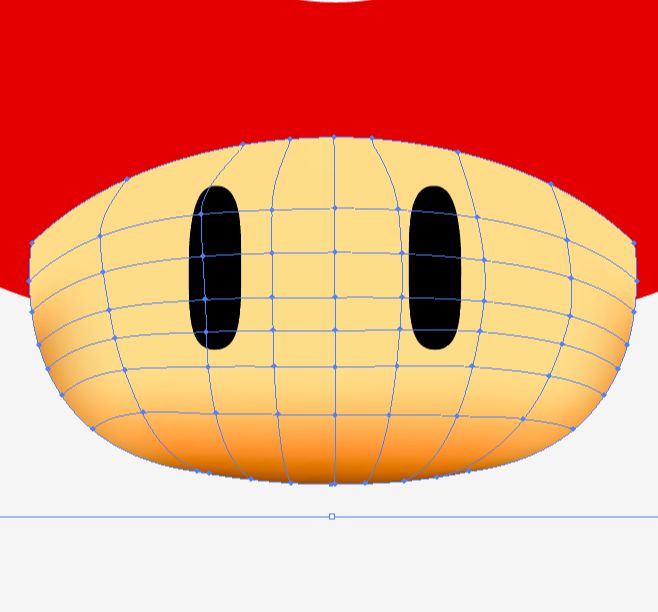
在头顶做同样的事情,这个时候使用一个较深的颜色,使它看起来像一个影子。
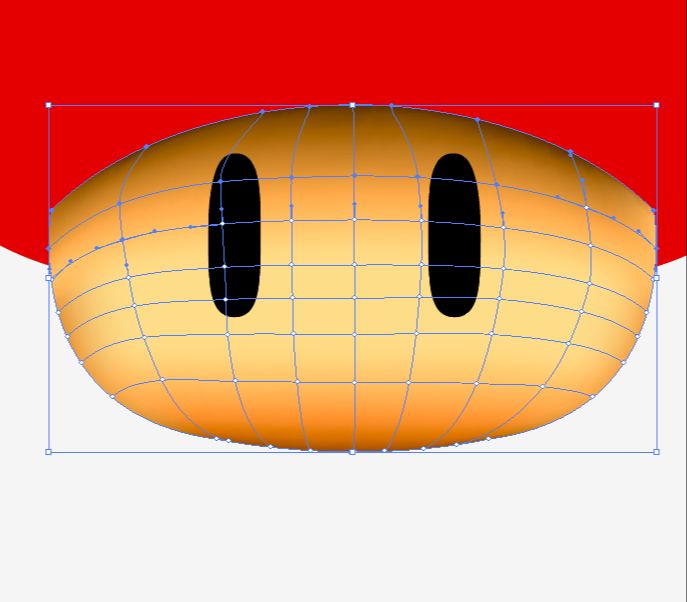
在一只眼睛上使用网格工具。接着将它复制,以节省时间。
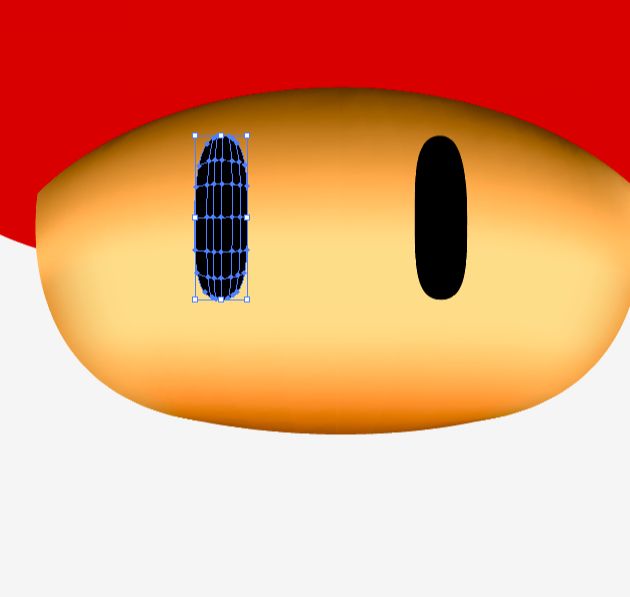
做一个对称的网格。用套索工具选中中间的点,并用吸管工具来调整渐变。
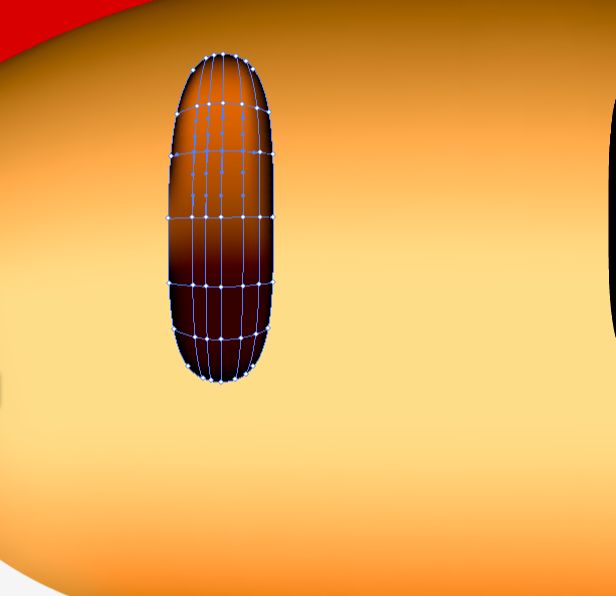
为眼睛添加一些白色的光。用点时间去调整。
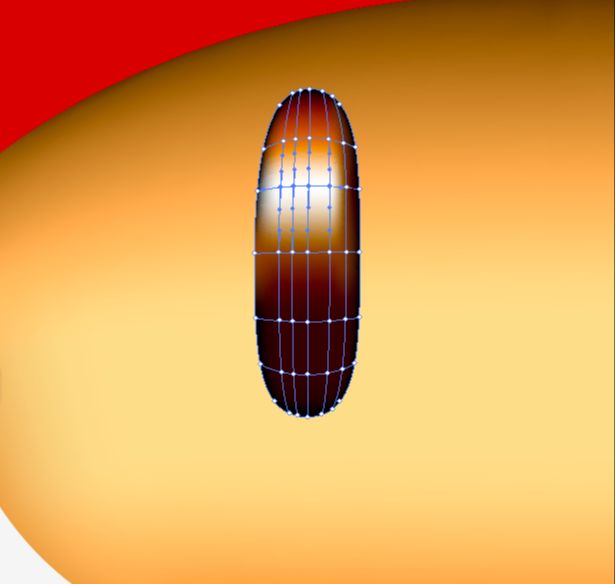
复制眼睛,镜像,并把它放到左眼相对的位置。
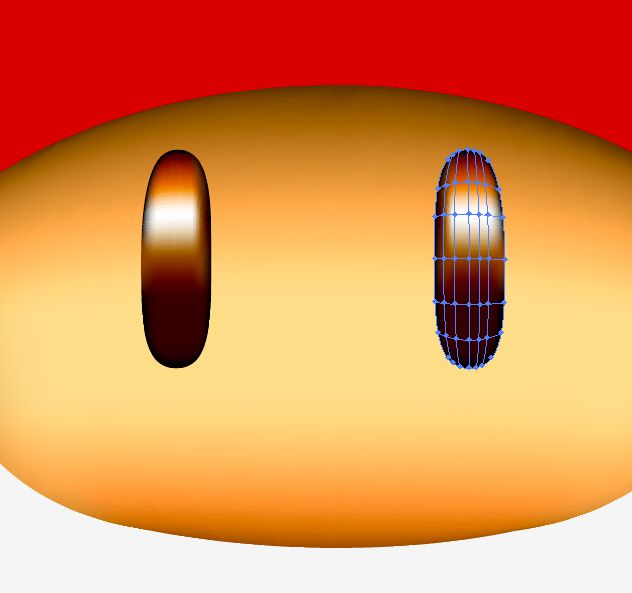
用网格工具来调整头部。
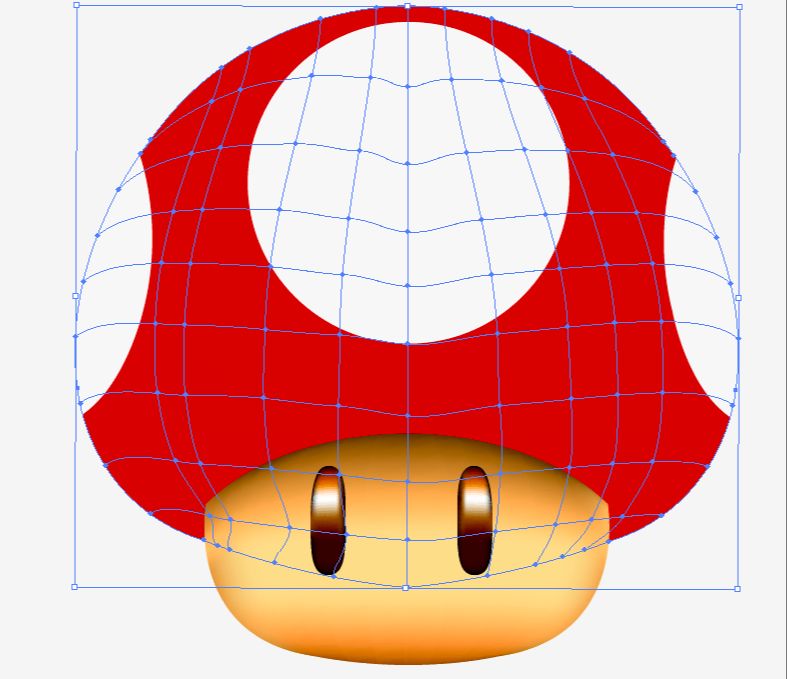
使用套索工具在头顶添加一些白色。使用吸管工具调整渐变。
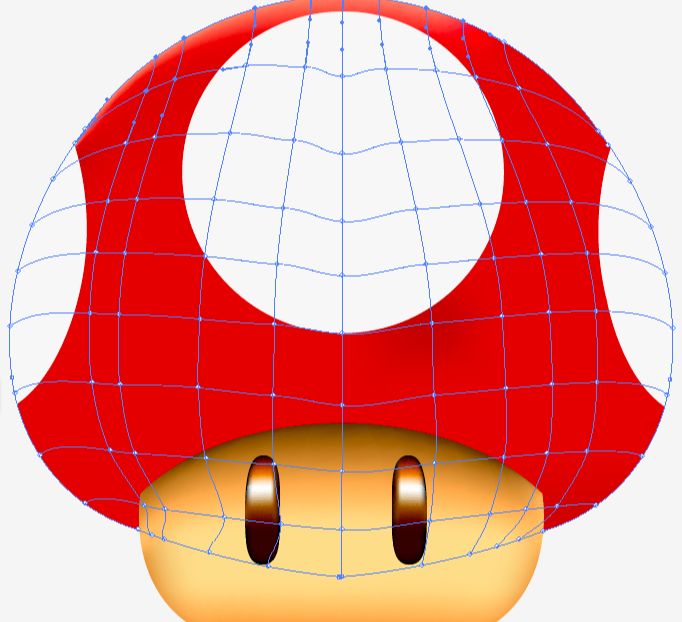
最后的一步使用椭圆工具在底部添加了一个简单的椭圆形。然后使用“渐变”,设置了这个逐渐透明的黑色渐变并且调整它的量和形状,蘑菇就制作完成了。
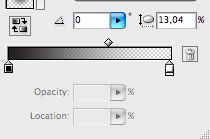
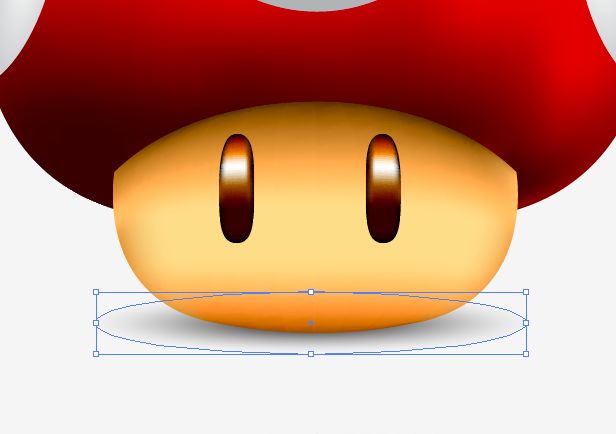
最终效果图

Illustrator绘制立体效果的逼真蘑菇教程相关文章:
无相关信息扫一扫手机观看!

最新更新的教程榜单
- ai制作立体波普风字体设计教程03-08
- ai制作万圣节带血丝的恐怖眼球03-08
- ai中的渐变网格如何使用03-08
- ai绘制高端拆线图表03-08
- ai绘制可爱风格冰棒图标03-08
- ai快速绘制扇形渐变技巧03-08
- ai制作质感甜蜜蜂巢03-08
- ai快速制作矢量半调效果图案03-08
- ai制作简约梦幻风格扁平城堡插画03-08
- ai怎么制作炫彩文字03-08











